Win10系统360浏览器打不开收藏夹的解决方法
Win10系统360浏览器出现收藏夹打不开怎么办呢?360浏览器收藏夹打不开如何解决?本文讲介绍Win10系统出现360浏览器收藏夹打不开的解决方法。
解决方法:
方法1,检查基本设置
1、用其他浏览器打开一个网页,查看是否网络畅通,若不畅通说明网络出现了问题,重新连上网络便可以成功登录360帐号,必须登录360帐号才可以使用网络收藏夹。
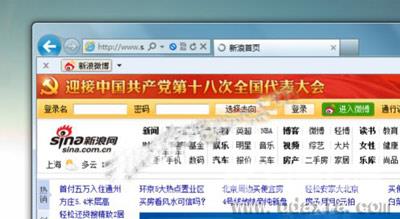
2、检查是否已经登录了360帐号,浏览器中的网络收藏夹必须登录帐号才可以使用,对于本地收藏夹,无需登录360帐号即可使用。
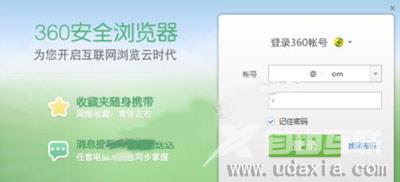
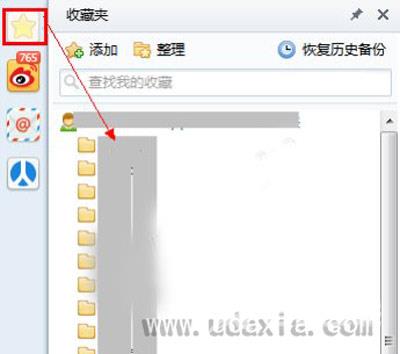
方法2,修复360浏览器
1、在开始菜单依次点击所有程序、360安全中心、360安全浏览器、卸载360安全浏览器,在打开的卸载360安全浏览器窗口中勾选浏览器出问题了,我要修复单选框按钮,然后点击继续按钮即可。
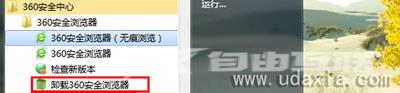
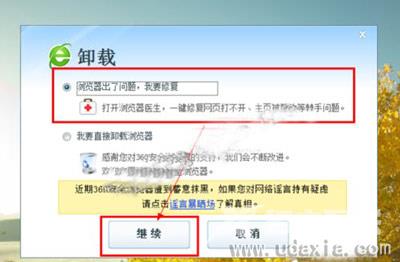
2、在新窗体中点击界面的一键修复按钮,如图所示,正在修复浏览器,稍待片刻即可修复完成,修复完成后点击重启浏览器以重启360浏览器查看收藏夹是否可正常使用。您可以点击窗口右下角的强力修复选项强力进行360浏览器的修复。
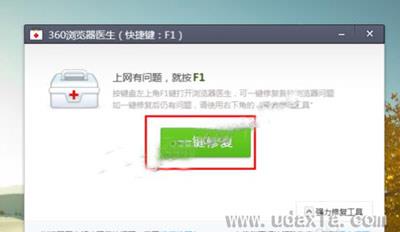
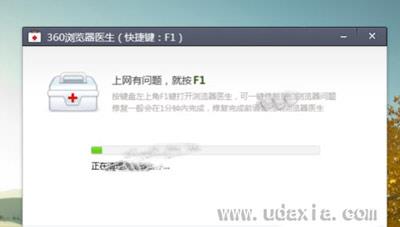
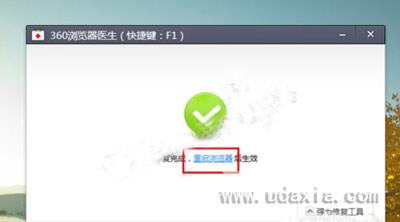
方法3,重装360浏览器
1、进入360官网,下载360浏览器重新安装。
2、安装完成后启动360浏览器,登录360帐号,再次打开收藏夹,查看是否收藏夹可以正常显示并使用。
常见浏览器问题如下:
谷歌浏览器插件在哪里?谷歌浏览器插件扩展安装方法
电脑浏览器提示SmartScreen筛选器阻止下载的解决方法
IE浏览器总是提示此选项卡已经修复怎么解决
